So fügen Sie Text zu Fotos auf iOS, Android, Windows und Mac hinzu
Veröffentlicht: 2020-04-25Wir alle haben schon einmal ein Sprichwort gehört, ein Bild sagt mehr als tausend Worte, aber wir beschreiben immer noch gerne, worum es bei einem Bild geht. Diese Wörter werden oft als Bildunterschriften bezeichnet. Welches Gerät Sie auch verwenden, sei es ein iPhone, Android, PC oder Mac, alle diese Geräte verfügen über eine kostenlose integrierte App oder Software für diesen Zweck. Es steht Ihnen jedoch frei, Apps von Drittanbietern zu verwenden, um das Notwendige zu tun. In diesem Artikel erklären wir Ihnen, wie Sie auf all diesen vier Geräten Text zu Fotos hinzufügen können.
Hinweis: Die in diesem Artikel beschriebenen Methoden decken iOS 11 oder höher, Android 8 oder höher, macOS Catalina (10.15) bis macOS Sierra (10.13) und Windows 7 oder höher ab.
Wie füge ich Text zu Fotos hinzu?
Lassen Sie uns fortfahren und besprechen, wie Sie auf all diesen oben genannten Geräten nacheinander Text zu Fotos hinzufügen können. Zunächst zeigen wir Ihnen eine schnelle Methode zum Hinzufügen von Text zu einem Bild auf einem iPhone.
Hinzufügen von Text zu einem Bild auf dem iPhone mithilfe der Fotos-App
Das iPhone hat eine vorinstallierte App namens Fotos und mit dieser App auf iOS11 oder neueren Geräten können Sie in nur wenigen Schritten Text in Bilder einfügen. Sie fragen sich, wie es geht? Die Fotos-App bietet Ihnen Zugriff auf Bearbeitungsoptionen, einschließlich eines Tools namens Markup. Mit Markup können Sie Bilder oder Screenshots, die sich bereits in Ihrer Telefongalerie befinden, übermalen oder Text hinzufügen. Hier sind die folgenden Schritte:
- Öffnen Sie auf Ihrem iPhone die Fotos-App und tippen Sie auf ein beliebiges Bild, dem Sie Text hinzufügen möchten.
- Tippen Sie nun oben auf dem Bildschirm auf Bearbeiten und öffnen Sie den Bildschirm Anpassen.
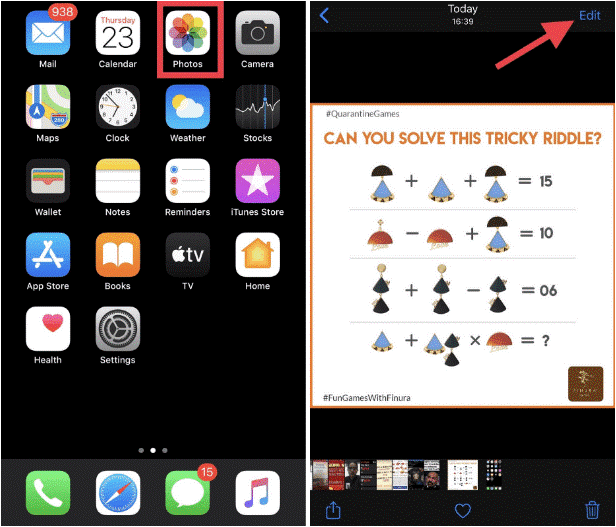
- Gehen Sie dann zum Menüsymbol (drei Punkte in einem Kreis). Sie finden dieses Symbol oben auf dem Bildschirm.
- Wählen Sie Markup aus dem sich öffnenden Menü und tippen Sie dann unten auf dem Markup-Bildschirm auf das Pluszeichen (+) , um Text zu Ihrem Foto hinzuzufügen.
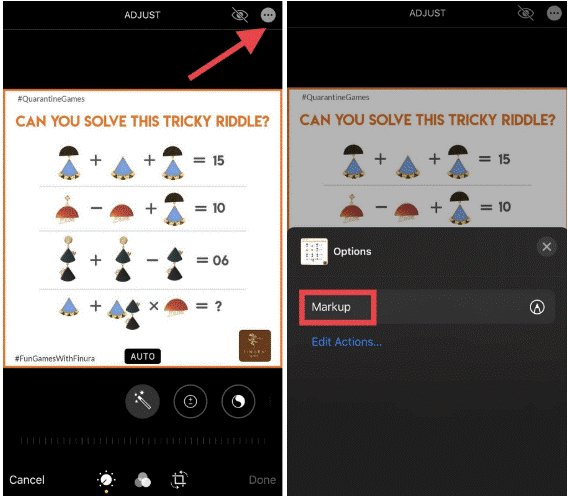
- Sie können auch zwischen Stift-, Textmarker- oder Bleistiftwerkzeugen wählen.
- Wählen Sie im Popup-Menü Text aus. Es öffnet sich ein Textfeld, geben Sie den Text ein, den Sie einem Bild hinzufügen möchten, und verschieben Sie ihn, um ihn an einer beliebigen Stelle auf dem Bild zu platzieren. Sie können die Größe ändern, indem Sie ziehen und hinein-/herausziehen.
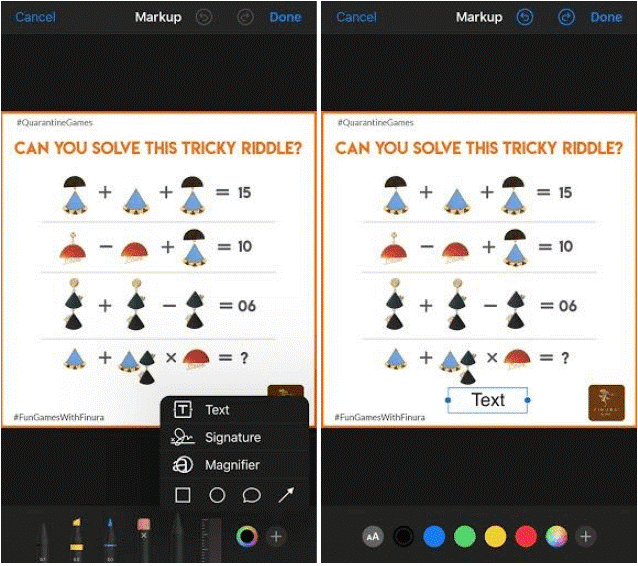
- Wenn Sie den Text ändern möchten, tippen Sie auf den Text und die schwebende Menüleiste wird angezeigt. Wählen Sie Bearbeiten und ändern Sie den Text. Klicken Sie auf Fertig , um den Vorgang abzuschließen.
Wenn Sie ein iPhone mit älterem iOS haben, holen Sie sich eine App, um Text zu Bildern hinzuzufügen. Die App wie Photoshop Express kann eine große Hilfe für Geräte sein, die älter als iOS 11 sind. Sehen Sie sich hier auch die besten iPhone-Bildbearbeitungsprogramme an.
Hinzufügen von Text zu Fotos auf einem Android-Telefon
Google Fotos ist eine beeindruckende App, die sowohl auf Android als auch auf dem iPhone verwendet werden kann. Genau wie iOS-Geräte verfügt auch die Fotos-App auf Android über das Markup-Tool. In den älteren Android-Versionen gab es nur die Option, entweder Stift oder Textmarker zu verwenden. Aber in den aktualisierten Versionen wie Android 10 hat es auch die Möglichkeit, Text zu Bildern hinzuzufügen.
So geht's:
- Gehen Sie auf Ihrem Android-Gerät zur Fotos-App und öffnen Sie ein beliebiges Bild.
- Tippen Sie auf das Bild, um Optionen auf Ihrem Bildschirm anzuzeigen. Wählen Sie dort Bearbeiten (ein Symbol mit drei Zeichenfolgen).
- Suchen Sie nach einem spiralförmig aussehenden Symbol, dh Markup-Symbol. Klicken Sie darauf und wählen Sie entweder den Stift, Textmarker oder Text.
- Sobald Sie auf das Textsymbol tippen, werden Sie aufgefordert, etwas einzugeben und auch die Farbe auszuwählen.
- Nachdem Sie den Text zum Bild hinzugefügt haben, können Sie ihn ziehen, um ihn an einer beliebigen Stelle um Ihr Bild herum zu platzieren, und bei Bedarf die Größe ändern.
Für Android 7 oder früher gab es keine andere Möglichkeit, Text zu Bildern hinzuzufügen, als dafür Android-Apps zu verwenden. Suchen Sie nach tollen Fotobearbeitungs-Apps für Android? Klicken Sie hier .

Wie füge ich Text zu einem Bild auf dem Mac hinzu?
Da wir besprechen, wie Sie auf allen Geräten Text zu Fotos hinzufügen können, ist hier Ihr Mac an der Reihe. Ja, Sie haben richtig gehört. Mit der Apple Fotos-App auf dem Mac können Sie Text zu Bildern hinzufügen. Auch hier verwenden Sie das Markup-Tool, um Text oder eine Bildunterschrift zu einem beliebigen Bild hinzuzufügen, wodurch es etwas erklärender wird.
Führen Sie die folgenden Schritte aus, um Text zu einem Bild auf dem Mac hinzuzufügen.
- Öffnen Sie auf Ihrem Mac das Bild, dem Sie Text hinzufügen möchten, in den Fotos
- Klicken Sie auf Bearbeiten , um Änderungen an einem Foto vorzunehmen.
- Suchen Sie nun nach Weitere Optionen (drei Punkte in einem Kreis) und wählen Sie Markup aus der Liste der Optionen.
- Wählen Sie das „T“ aus . das Textsymbol in der Symbolleiste, um Text in ein Bild einzufügen.
- Klicken und ziehen Sie nun das Textfeld und verschieben Sie es um das Bild herum und platzieren Sie es an einer beliebigen Stelle. Wählen Sie Textstil (ein großes A-Symbol), um den Textstil, die Größe und die Farbe zu ändern.
- Klicken Sie auf Änderungen speichern , um die Änderungen zu übernehmen.
Sie können diese Möglichkeiten auch verwenden, um Bilder auf dem Mac mit der Fotos-App zu bearbeiten.
Wie füge ich Text zu Fotos auf einem Windows-PC hinzu?
Während Sie nach einem integrierten Windows-Tool suchen, um Bilder zu bearbeiten und Text zu Bildern hinzuzufügen, machen Microsoft Photos und Microsoft Paint hier einen Eintrag. Denken Sie daran, dass Sie für Windows 7 und Windows 8 Microsoft Paint verwenden müssen, während Sie für Modelle nach Windows 8 Microsoft Photos verwenden können.
So fügen Sie einem Bild unter Windows 10 Text hinzu
- Öffnen Sie auf Ihrem Windows 10-PC eine Fotos-App und ein Foto, dem Sie Text hinzufügen möchten.
- Wählen Sie nun Bearbeiten, suchen Sie Zeichnen und wählen Sie einen Stift aus der Windows Ink-Symbolleiste (die Größe und Farbe des Stiftstrichs kann angepasst werden).
- Sie können sogar unerwünschten Text mit Radiergummi oder Tinte löschen entfernen, um alles zu löschen.
Hinzufügen von Text zu einem Bild unter Windows 7 oder Windows 8
- Gehen Sie zu Microsoft Paint und öffnen Sie ein beliebiges Bild.
- Wählen Sie nun im Symbolleistenmenü „A“ und dann das Foto aus.
- Damit erscheint ein Textwerkzeugmenü zusammen mit einem Textfeld. Geben Sie den gewünschten Text auf dem Bild ein und passen Sie Schriftart, Farbe und Transparenz nach Bedarf an.
- Und das ist es. Sie sind fertig.
Wenn Sie nach mehr Auswahlmöglichkeiten suchen, sehen Sie sich hier die besten Bildbearbeitungs-Apps für Windows an.
Abschluss:
Manchmal wird es zur Notwendigkeit der Stunde, jedem Bild etwas Text hinzuzufügen und es wertvoll zu machen. In solchen Fällen können Sie sich für diese schnellen Schritte entscheiden, um Text zu Fotos hinzuzufügen, die auf einem Ihrer Geräte von iPhone über Android zu Mac zu Windows gespeichert sind. Denken Sie auch daran, dass Sie sich jederzeit für eine der besten Fotobearbeitungs-Apps wie Photoshop entscheiden können, um mehr Bearbeitungsoptionen und mehr Schriftstile, Farben, Texte usw. zu erhalten.
Vielleicht möchten Sie als Nächstes lesen:
Warum zahlen, wenn Sie Canva Online Photo Editor KOSTENLOS nutzen können
Was macht Pixlr zum besten Online-Bildbearbeitungsprogramm für Grafikdesigns?
